极致优化教程,仅适合有维护经验并喜欢折腾的小伙伴,适用于新装系统、游戏电脑,如果你的电脑是用来办公的,请不要尝试,建议在使用时先做好系统备份。
新装的系统有200+的任务计划,一部分会在开机时运行,一部分会在空闲和指定的时间段运行。虽然可以一个个删除,但很浪费时间和精力。
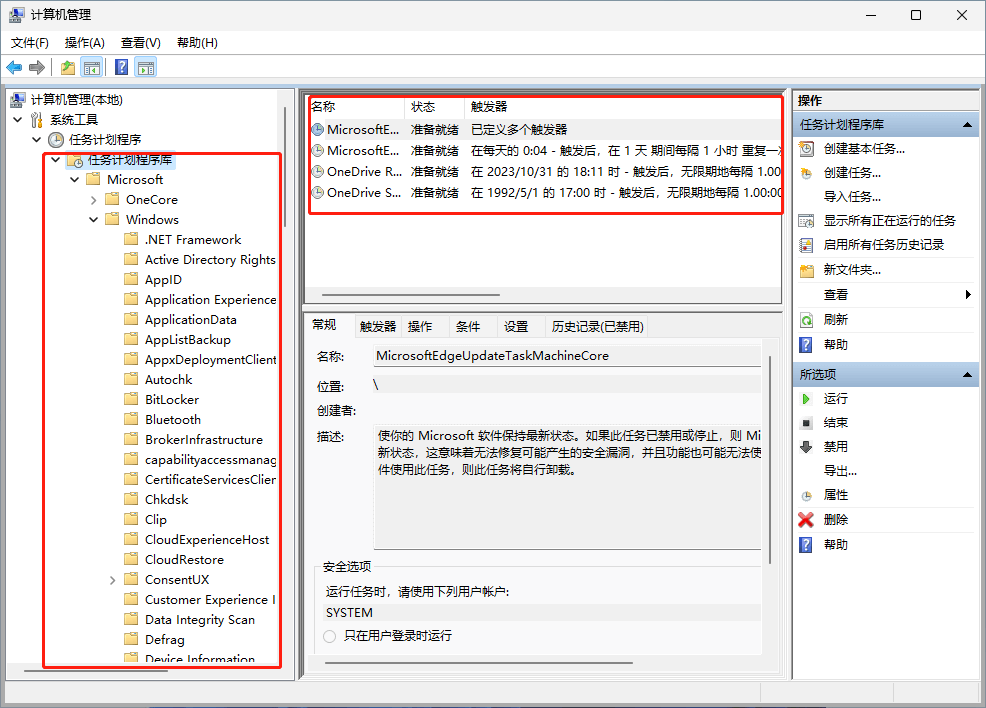
首先要做的是保留输入法的任务计划,在左侧找到\Microsoft\Windows\TextServicesFramework,导出MsCtfMonitor,指定保存位置到桌面。
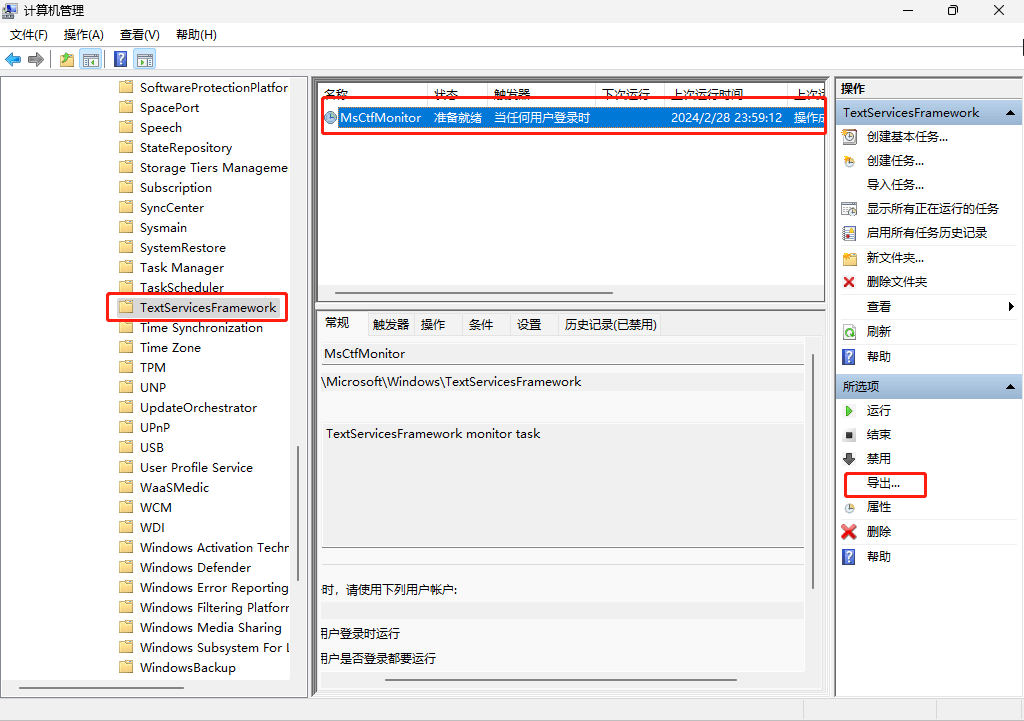
按“Win+R”,输入“regedit”打开注册表
定位到“计算机\HKEY_LOCAL_MACHINE\SOFTWARE\Microsoft\Windows NT\CurrentVersion\Schedule\TaskCache\Tree\”
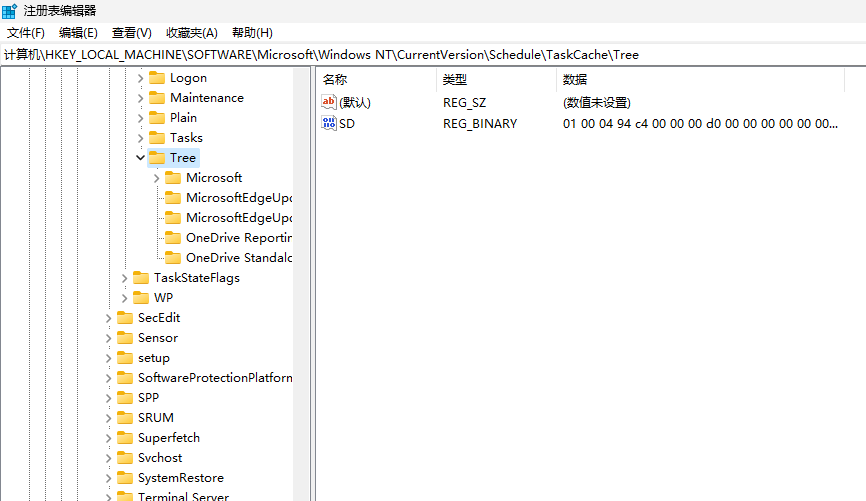
先备份“Tree”,右键导出,指定保存位置到桌面。
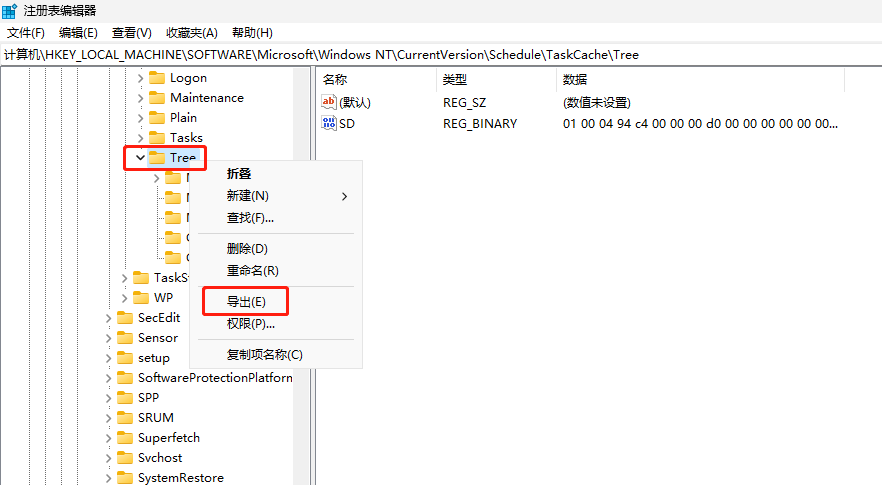
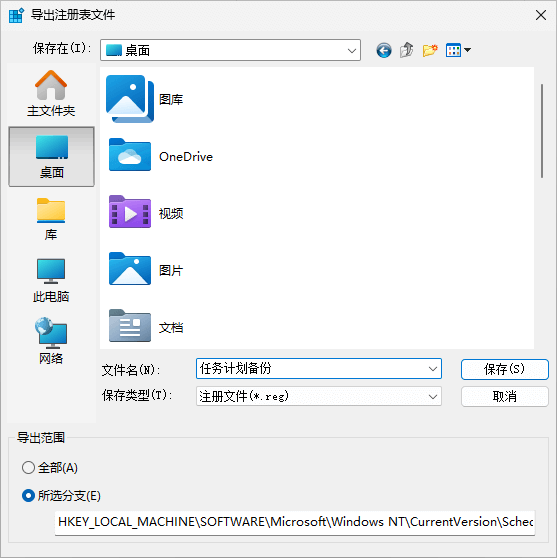
把Tree下的项全部右键删除,删除后,关闭注册表,重启电脑。
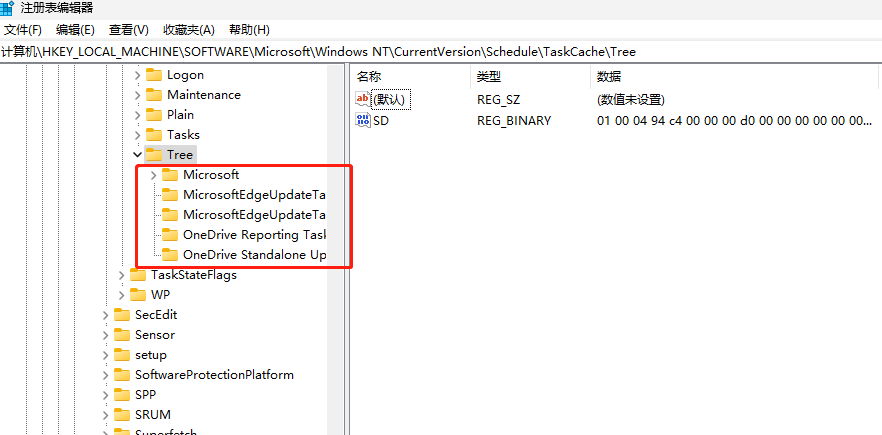
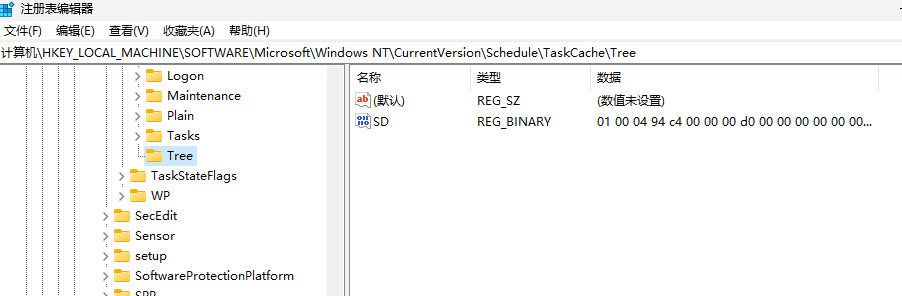
回到桌面,右键“此电脑”“管理”,展开任务计划程序,所有的任务计划都空了,右下角没有输入法图标(测试Win10没有,Win11正常),需要把之前备份的“MsCtfMonitor”导入。
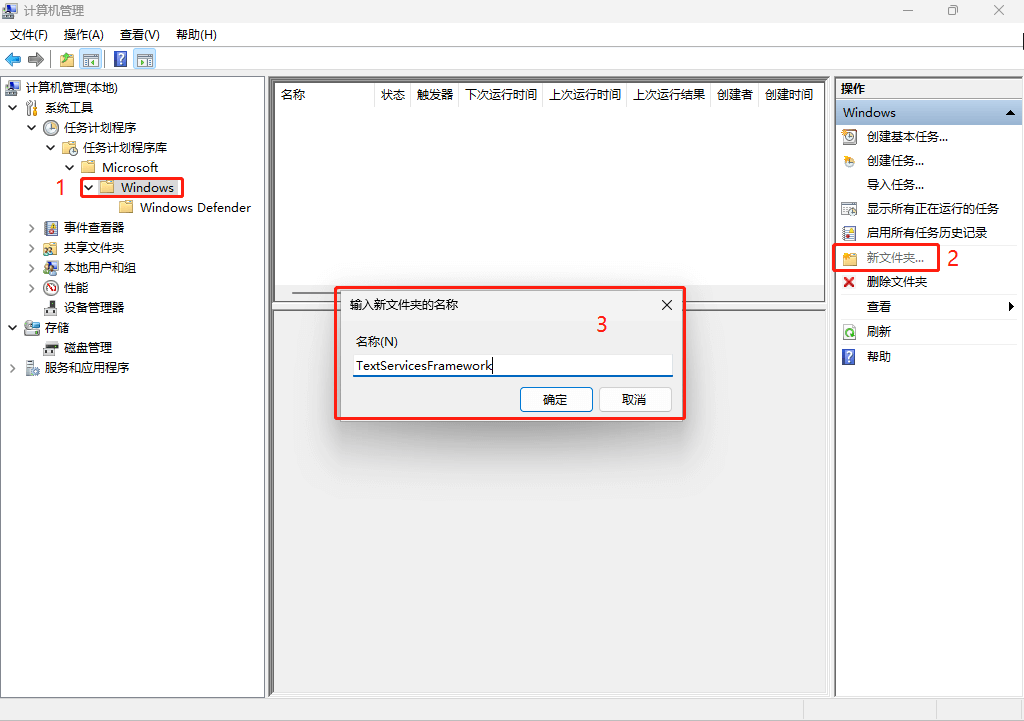
点左侧“Windows”, 在右侧“新文件夹”,名称“TextServicesFramework”,再导入之前备份在桌面的“MsCtfMonitor”,重启电脑。
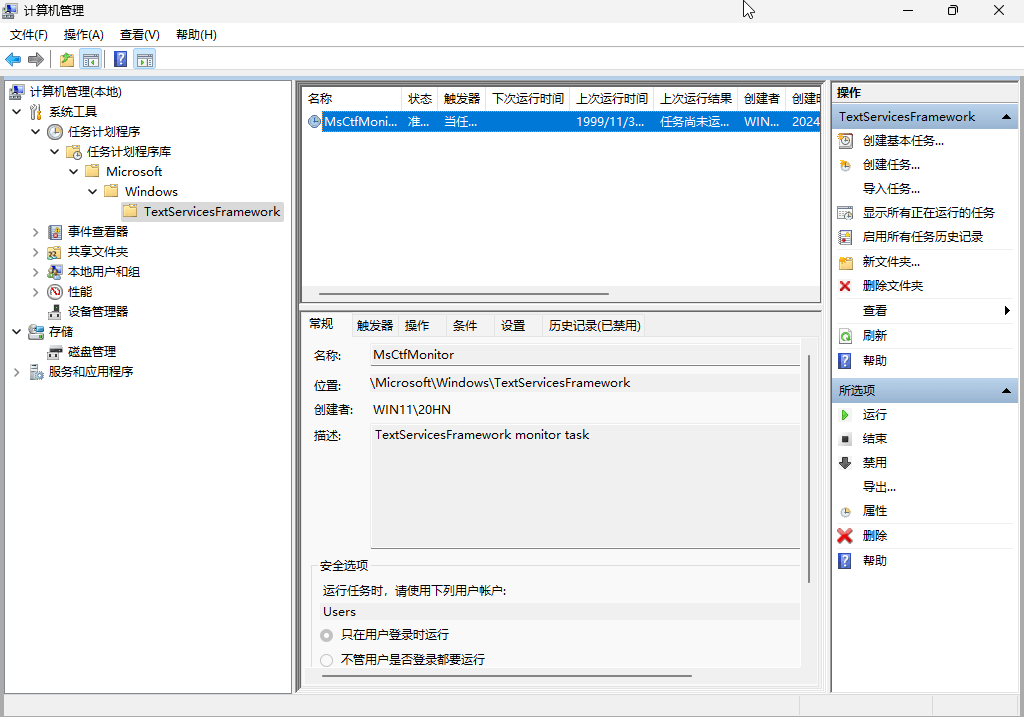
直接双击备份的注册表,是没有权限写入的,需要用到软件Dism++
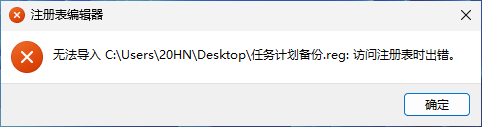
打开Dism++,系统优化,导入配置,导入桌面的注册表备份,重启电脑。
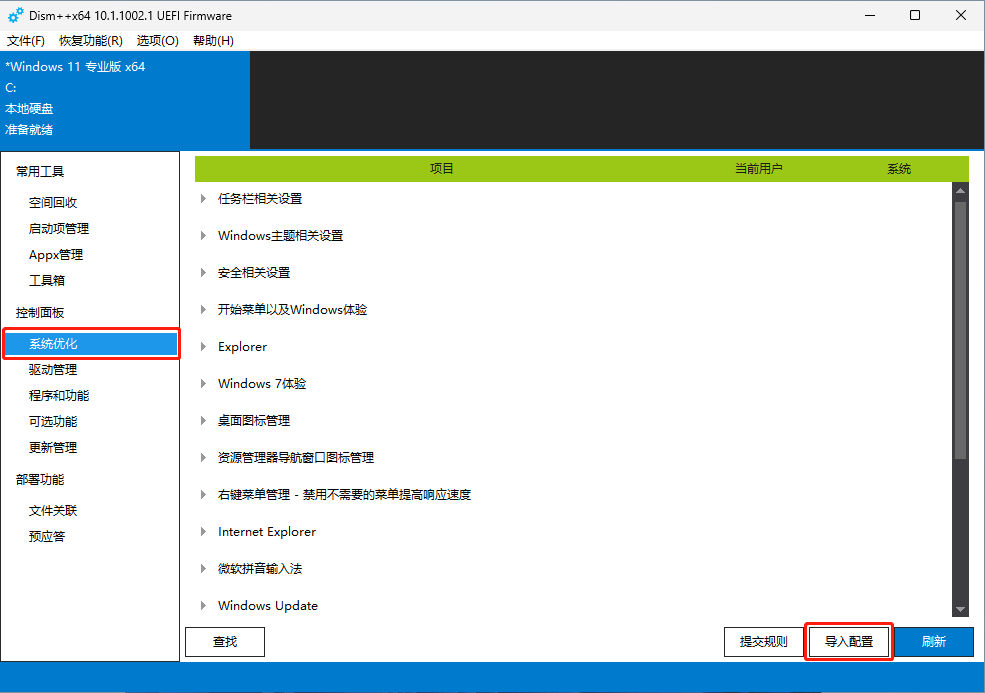

20HN 回答于03-30
20HN 回答于03-26
20HN 回答于03-24
小夏 回答于03-20
20HN 回答于03-20
取消评论你是访客,请填写下个人信息吧